IPTraf-ng est un programme de surveillance des statistiques réseau Linux basé sur une console qui affiche des informations sur le trafic IP, notamment des informations telles que :
- Connexions TCP actuelles
- UDP, ICMP, OSPF et autres types de paquets IP
- Nombre de paquets et d’octets sur les connexions TCP
- Nombre de paquets et d’octets IP, TCP, UDP, ICMP, non IP et autres
- Comptes TCP/UDP par ports
- Nombre de paquets par taille de paquet
- Nombre de paquets et d’octets par adresse IP
- Activité d’interface
- Statuts des drapeaux sur les paquets TCP
- Statistiques des stations LAN
La IPTraf-ng L’utilitaire peut être utilisé pour connaître le type de trafic sur votre réseau et quel type de service est le plus utilisé sur quels systèmes, parmi
les autres.
Dans cet article, vous apprendrez à installer et à utiliser le IPTraf-ng utilitaire de statistiques réseau dans les systèmes Linux.
Installer IPTraf-ng sous Linux
IPTraf-ng fait partie de la distribution Linux et peut être installé sur des distributions basées sur RHEL telles que Flux CentOS, Feutre, Rocheux Linux, et AlmaLinux en utilisant la commande yum suivante depuis le terminal.
# yum install iptraf-ng
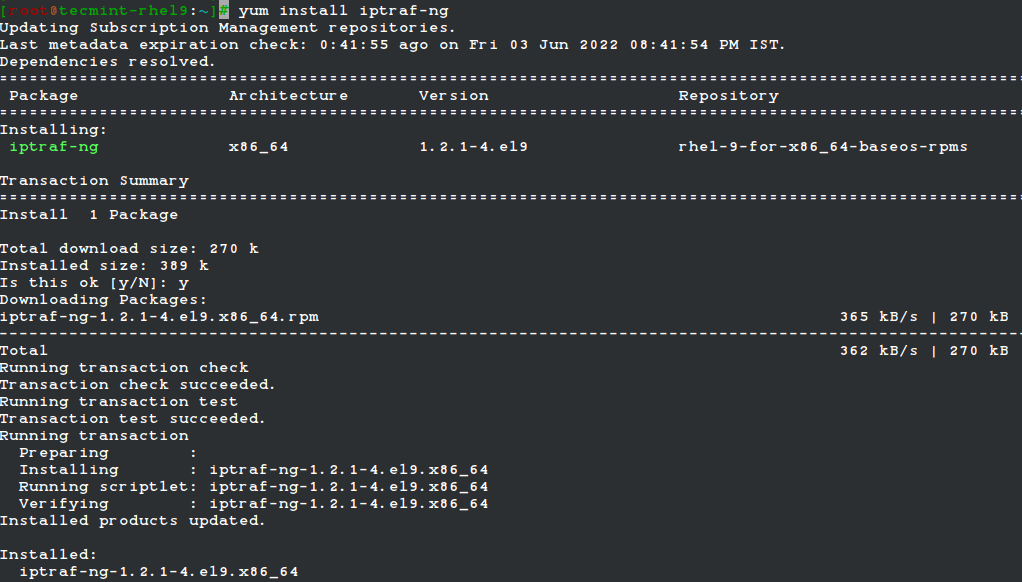
Sous les distributions basées sur Debian, iptraf-ng peut être installé à l’aide Centre de logiciels Ubuntu ou apt package manager comme indiqué.
$ sudo apt install iptraf-ng
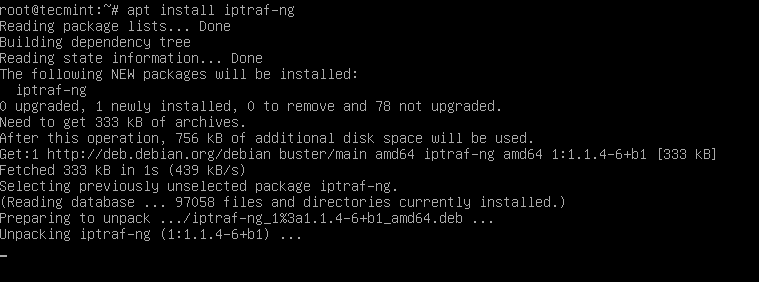
Utilisation d’IPTraf-ng sous Linux
Une fois que iptraf-ng est installé, exécutez la commande suivante depuis le terminal pour lancer un basé sur ascii interface de menu qui vous permettra de visualiser les Surveillance du trafic IP, Statistiques générales de l’interface, Statistiques détaillées de l’interface, Ventilations statistiques, Moniteurs de station LAN, Filtres, et aussi fournir quelques configurer options où vous pouvez configurer selon vos besoins.
# iptraf-ng
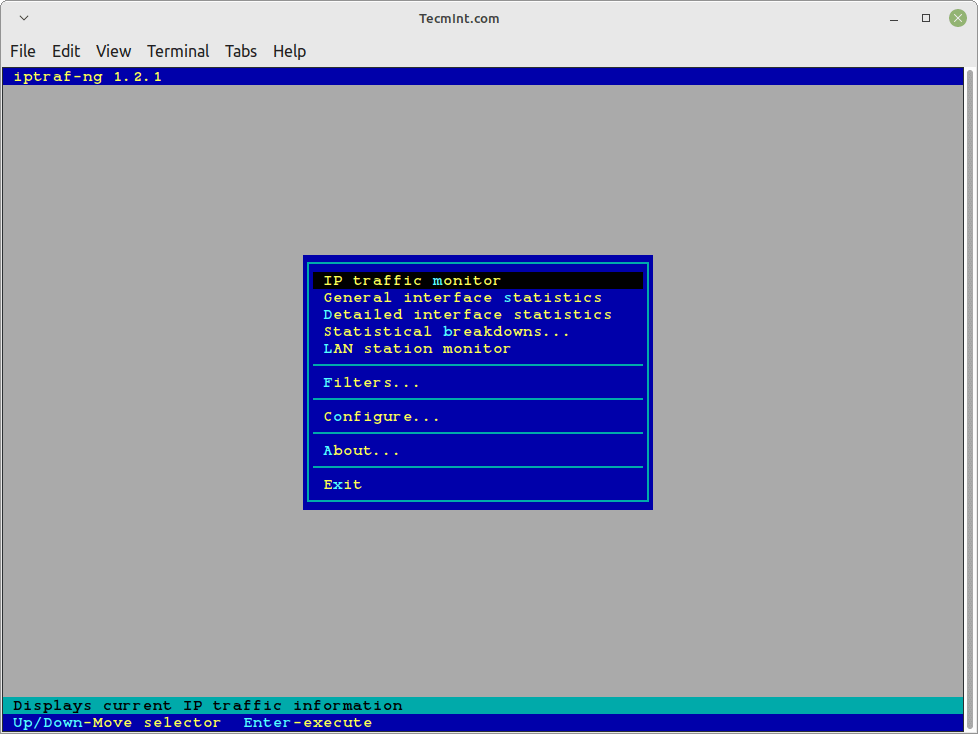
L’écran interactif iptraf affiche un système de menus avec différentes options à choisir. Voici quelques captures d’écran qui montrent le nombre de trafic IP en temps réel et les statistiques d’interface, etc.
Moniteur de trafic IP Linux
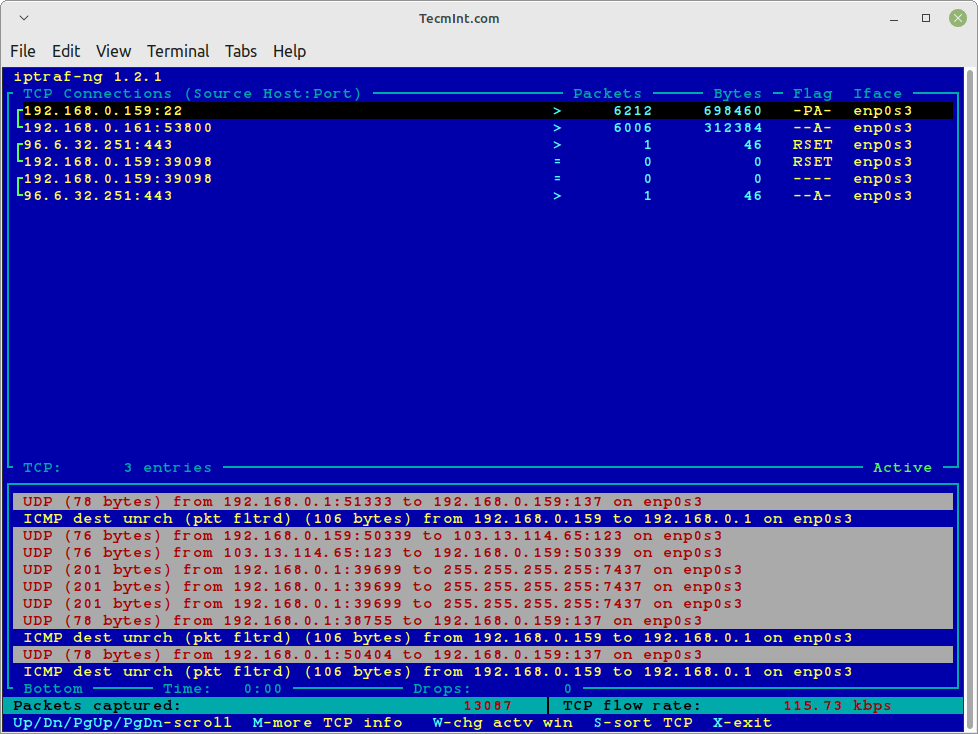
Statistiques générales de l’interface
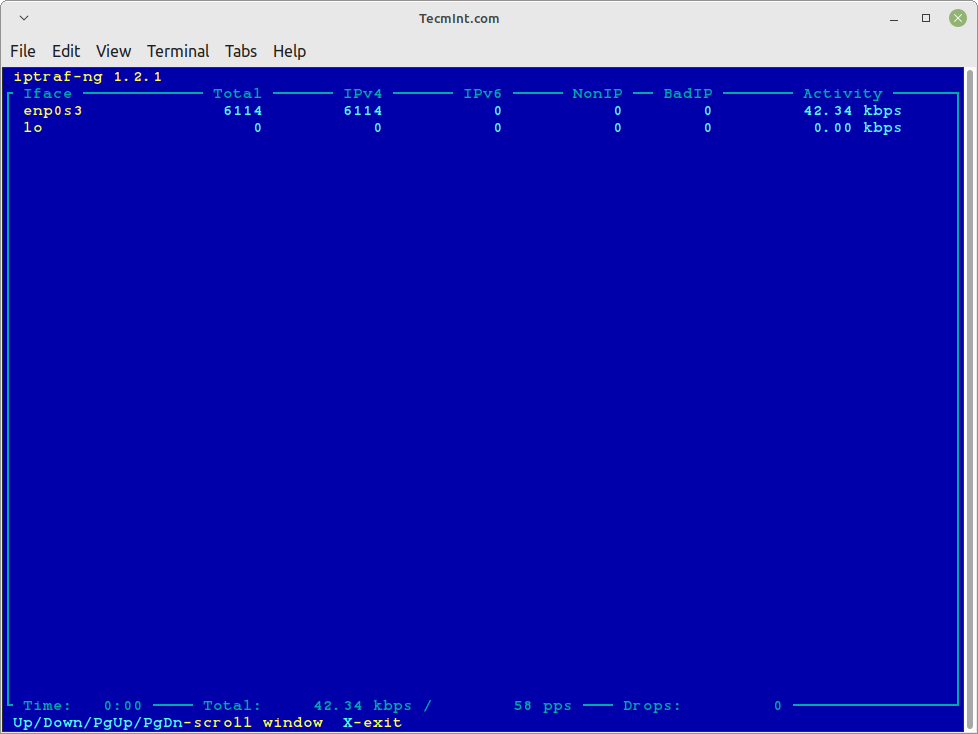
Statistiques détaillées de l’interface
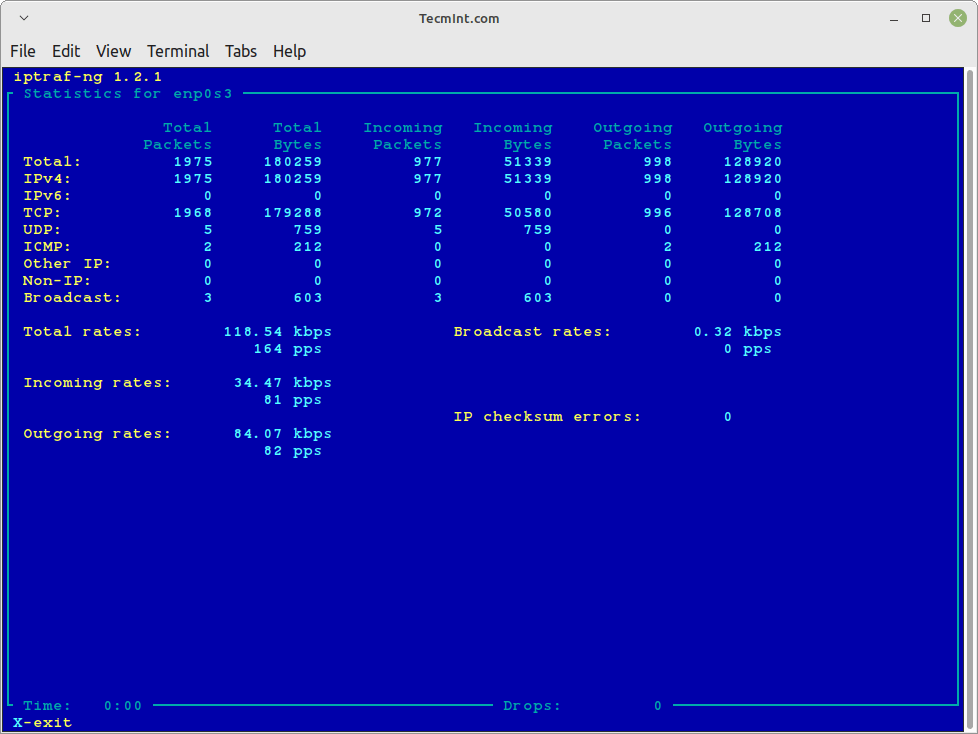
Ventilations statistiques
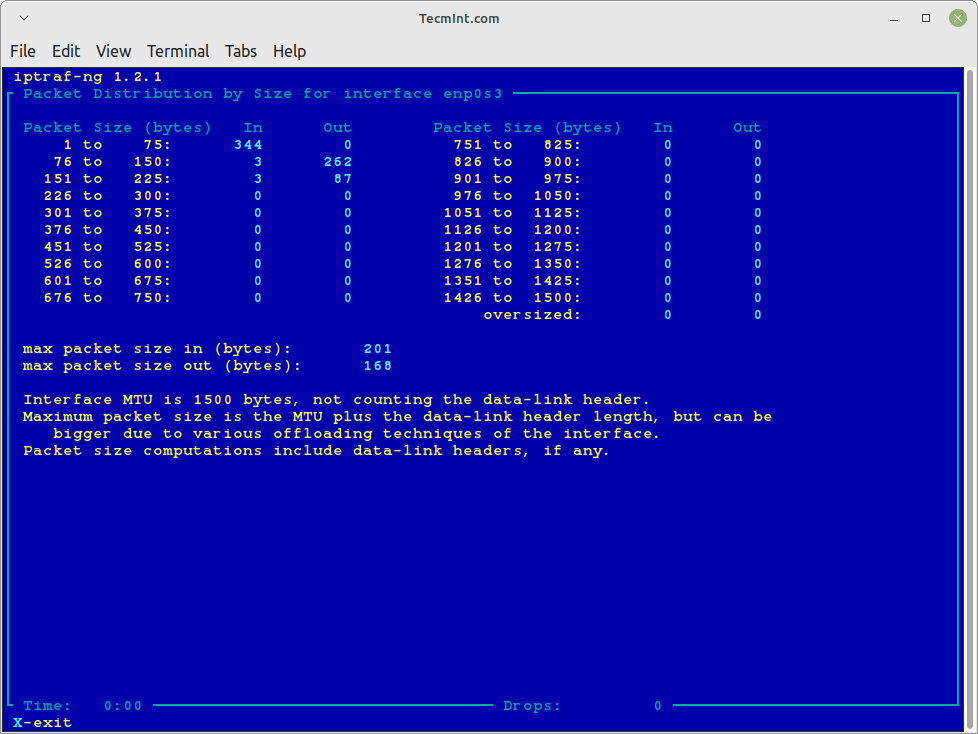
Moniteur de station LAN
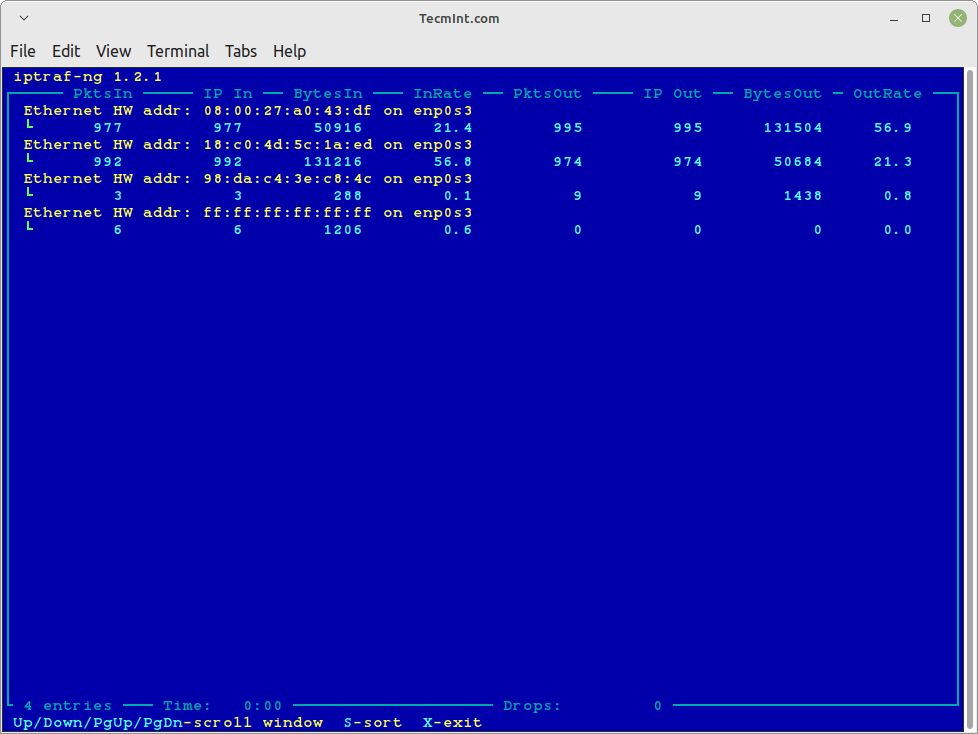
Configurer
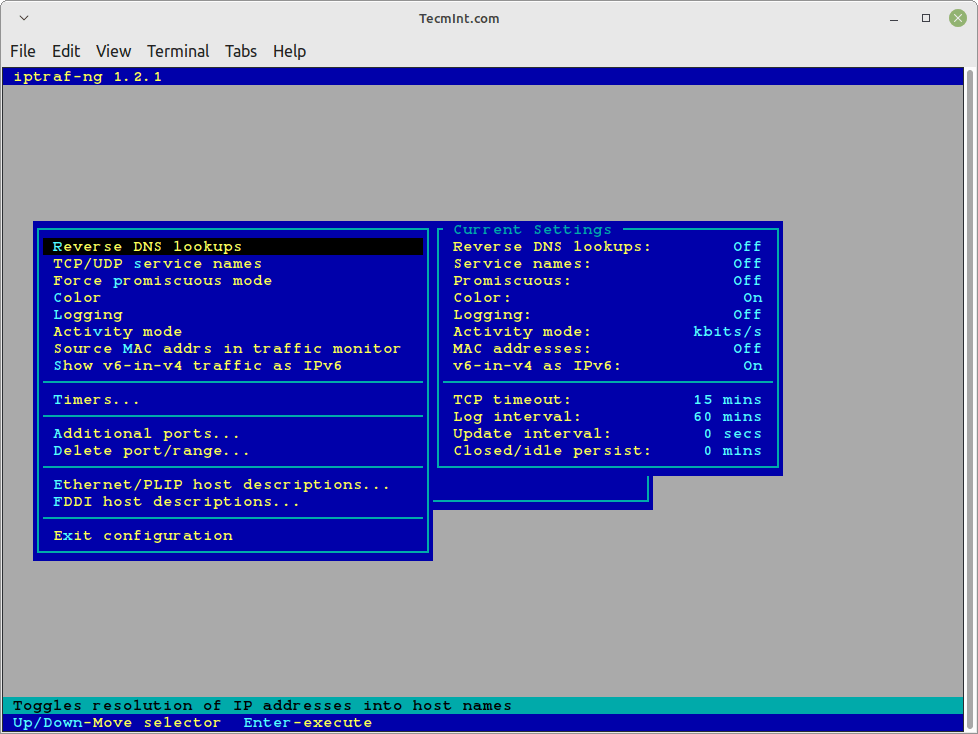
Options IPTraf
Utilisant « iptraf -i” démarrera immédiatement le moniteur de trafic IP sur une interface particulière. Par exemple, la commande suivante démarrera le trafic IP sur l’interface eth0.
Il s’agit de la carte d’interface principale connectée à votre système. Sinon, vous pouvez également surveiller tout le trafic de votre interface réseau en utilisant l’argument « iptraf -je tous“.
# iptraf-ng -i eth0 Or # iptraf-ng -i all
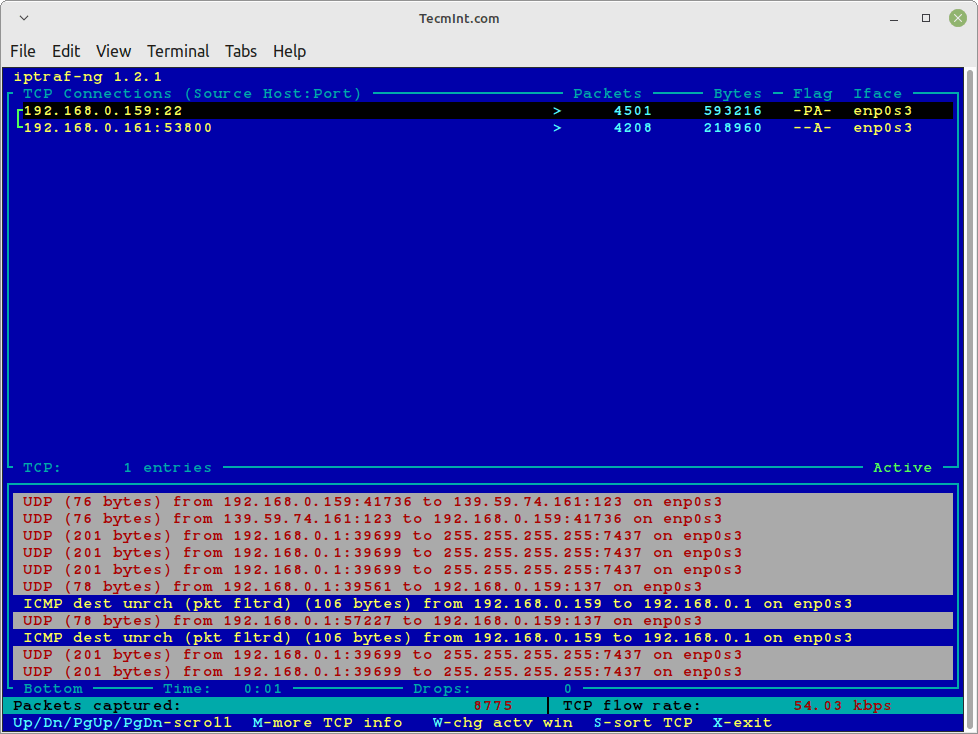
De même, vous pouvez également surveiller TCP/UDP trafic sur une interface spécifique, à l’aide de la commande suivante.
# iptraf-ng -s eth0
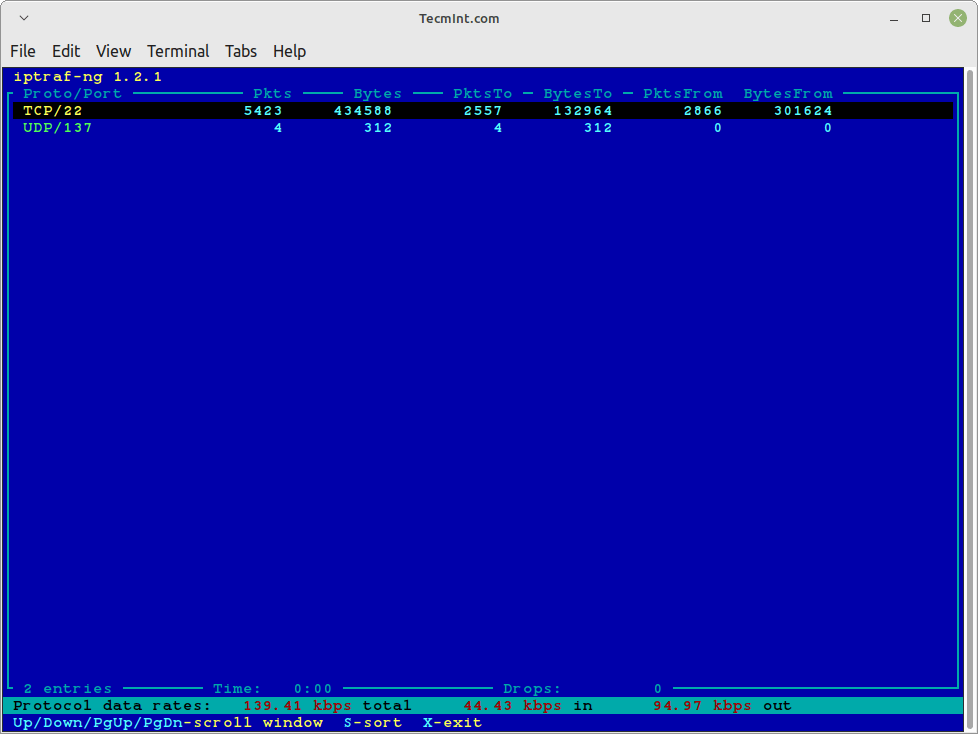
Si vous voulez en savoir plus sur les options et comment les utiliser, consultez iptraf-ng ‘page de manuel‘ ou utilisez la commande comme ‘iptraf-ng -help‘ pour plus de paramètres. Pour plus d’informations visitez le page officielle du projet.
Si vous appréciez ce que nous faisons ici sur TecMint, vous devriez considérer :
TecMint est le site communautaire à la croissance la plus rapide et le plus fiable pour tout type d’articles, de guides et de livres Linux sur le Web. Des millions de personnes visitent TecMint ! pour rechercher ou parcourir les milliers d’articles publiés accessibles GRATUITEMENT à tous.
Si vous aimez ce que vous lisez, pensez à nous acheter un café (ou 2) en signe d’appréciation.
Nous sommes reconnaissants pour votre soutien sans fin.






![10 exemples de commandes Gzip [Compress Files in Linux]](https://media.techtribune.net/uploads/2023/06/Gzip-Command-in-Linux-238x178.png)




